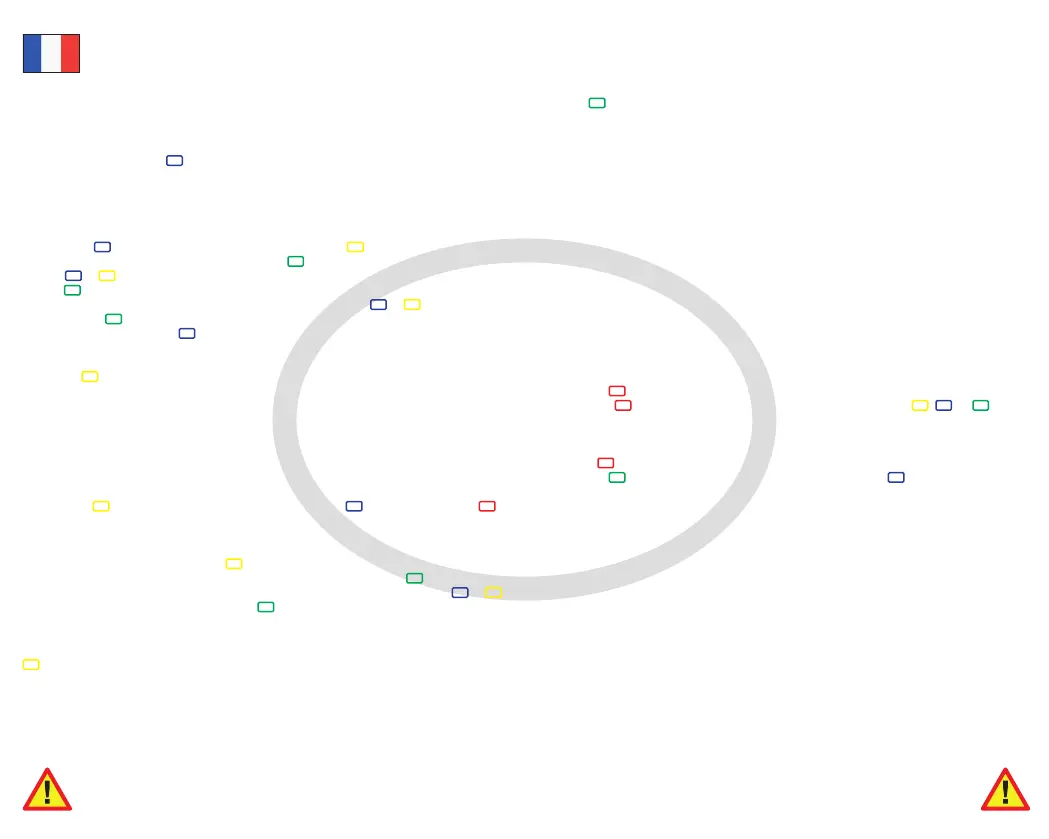FR
Ce guide rapide présente les fonctions de base de l‘enregistreur de température.
Un manuel d‘installation et d‘utilisation (IOM) détaillé est disponible sur notre site
internet https://www.orbcomm.com/eu.
Imprimer un ticket
Appuyez plusieurs fois sur pour sélectionner l‘impression souhaitée (Ticket de livraison
VALEURS ACTUELLES, Ticket Tournée GRAPHIQUE ou Ticket Tournée NUMÉRIQUE).
L‘impression souhaitée démarre au bout de 4 secondes. Pour interrompre le processus
l‘impression, appuyez sur une touche au choix.
Générer une impression pour une date antérieure
- Maintenez enfoncé pendant 4 secondes. Ensuite avec jusqu‘au menu 1.5
(historique). Sélectionnez ensuite “Éditer“ avec .
- Avec et , sélectionnez la date d‘impression souhaitée. Conrmez la date choisie
avec .
- Choisissez la période souhaitée des données historiques avec et .
Appuyez sur pour démarrer l‘impression.
- Appuyez plusieurs fois sur jusqu‘à ce que la version d‘impression souhaitée s‘afche.
Dénir le point de démarrage (Tourstart) pour l‘impression
Maintenez enfoncé pendant 4 secondes jusqu‘à ce que “TOURSTART Repère déni“
s‘afche à l‘écran. Si cette fonction est utilisée, la prochaine impression du ticket de
livraison (GRAPHIQUE ou NUMÉRIQUE) sera imprimé à partir de ce point.
Fonction d‘alarme
Remarque : Cette fonction ne peut être utilisée que si la section (menu 7) et l‘alarme
(menu 8) ont été activées au préalable.
Activer/désactiver l‘alarme
Appuyez sur et sélectionnez “Alarme marche/arrêt“ avec (pour la section 1) et
(pour la section 2)
Assigner l‘alarme à un compartiment
En appuyant à nouveau sur le bouton , vous pouvez sélectionner individuellement les
compartiments. Sélectionnez le compartiment souhaitée et appuyez sur pour l‘éditer.
Sélectionnez l‘alarme souhaitée (par ex. congélation) ou “Arrêt“ en appuyant sur et .
Pour conrmer votre sélection, appuyez sur .
Conrmer l‘alarme
En cas d‘alarme, un signal sonore retentit. Le signal d‘alarme se coupe, dès que le bouton
est appuyé. L‘afchage correspondant clignote tant que l‘alarme est active.
Options pour l‘utilisateur
Appuyez et sélectionnez le menu souhaité.
3.1. Dénir le fuseau horaire
3.4. Régler l‘heure d‘été/d‘hiver
3.5. Choisir la langue
3.6. Régler le contraste de l‘écran
3,7. Régler la luminosité de l‘écran
3.8. Régler le volume du signal sonore
3.9. Régler la fréquence du signal sonore
3.10. Régler la durée du signal sonore
3.11. Afcher la version du logiciel
Afchage (exemple de conguration)
T1-T4 Afchage de la température
D1 Porte latérale ouverte/fermée
D2 Porte arrière ouverte/fermée
D3 Dégivrage marche/arrêt
D4 Refroidissement marche/arrêt
Informations d‘état
Appuyez sur . L‘écran afche les températures actuelles. Si vous appuyez à nouveau
sur ce bouton , les températures s‘afchent en grand. Appuyez sur , ou
pour revenir au menu principal.
État de la communication
Maintenez enfoncé pendant 4 secondes an d‘afcher l‘état de la communication.
Appuyez sur pour afcher l‘information suivante. Appuyez sur pour générer une
impression d‘état.
Remplacer le papier d‘impression
1. Tirez la fenêtre en plastique transparente vers le bas.
2. L‘imprimante s‘ouvre et peut être retirée de l‘enregistreur. Retirez le rouleau vide.
3. Insérez le nouveau rouleau de papier. Veillez à ce que le papier soit bien mis en place.
4. Une fois le rouleau de papier installé correctement, remettez l‘imprimante avec la fenêtre
ouverte dans l‘enregistreur.
5. Une fois l‘imprimante en place, vous pouvez refermer la fenêtre.
6. Effectuez ensuite un test d‘impression pour vérier que le rouleau de papier a été
installé correctement.
Guide rapide Euroscan TX3/RX3
Veuillez attendre la n d’impression pour tirer et couper le papier pour ne pas endommager l’imprimante.